方法一
中文和英文输入法切换方式:win +空格。
切换前:(中文输入法)

切换后:(英文输入法)
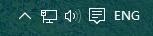
中文输入法下切换中英输入:单按shift一次。
切换前:(中文输入)

切换后:(英文输入)
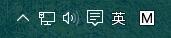
方法二
windows中用于中文输入法和英文输入法之间切换的快捷键可以自定义的,系统默认是Ctrl+space 键。
第一步,右下角是一个输入法栏
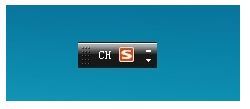
第二步,右键出现菜单栏如下

第三步,点击设置按钮
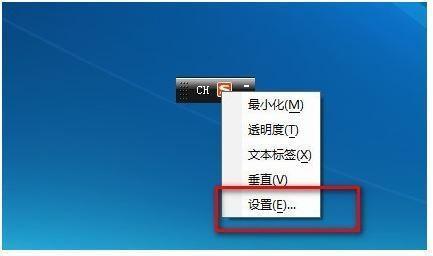
第四步,弹出“文本服务和输入语言”
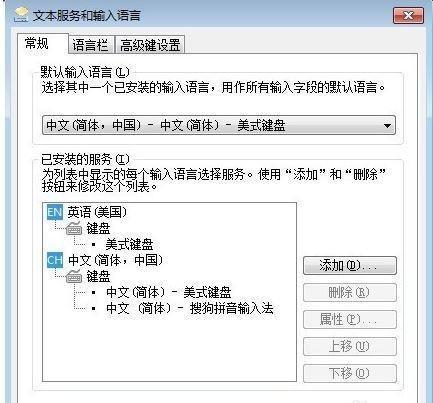
第五步,点击Tab“高级键设置”
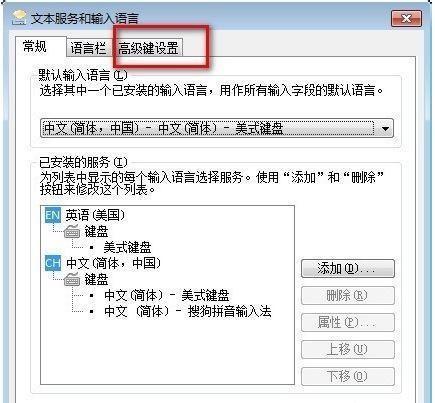
第六步,选中第五栏,“中文(简体)输入法-输入法/非输入法切换”,点击“更改按键顺序”

第七步,弹出“更改按键顺序”
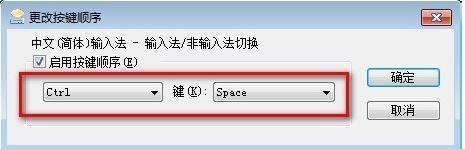
第八步,随意更改其中一个键,点击确定。这样,就算成功了。通过这个键,可以在中英文之间来回切换。
 电脑知识网
电脑知识网